
Függőleges lapokkal A Microsoft Edge , Most már lehetőség van olyan kényelmi függőlegesen orientált listája füleket a bal oldalon a böngésző ablakot. Íme, hogyan kell használni a lap oldalsávot a Windows, a MacOS, vagy akár a Linux szélén.
A függőleges lapok listájának megjelenítése és elrejtése
Mielőtt elkezdenénk, győződjön meg róla, hogy Frissítve a legújabb verzióra a Microsoft Edge. A Microsoft EDGE 89-es verziójában a Microsoft EDGE 89-es verziójába került, amelyet 2021. március 4-én szabadítottak fel.
Ezután indítsa el az élét és nyisson meg egy új ablakot. Alapértelmezés szerint az ablak bal felső sarkában található "Kapcsolja be a függőleges lapok bekapcsolása" gombot. Úgy néz ki, mint egy kis lekerekített négyzet, amelynek hátrafelé mutató görbe nyíl. Kattints rá.
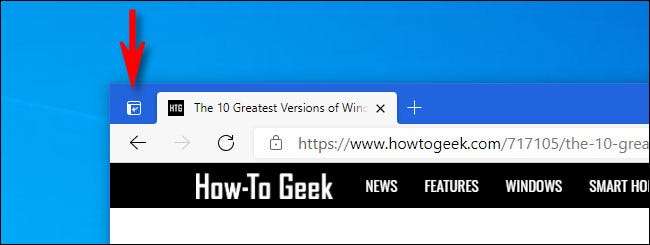
A böngészőablak bal oldalán egy függőleges lapok oszlop nyílik meg, és a vízszintes fülek eltűnnek. Miután megnyílt, akkor működik, amennyire csak várható: kattintson a bejegyzésre a füllistában, és azonnal megnyílik az ablakban. Ezenkívül kattintson az "Új fül" gombra, hogy új lapot adjon hozzá, vagy húzza meg és húzza meg a meglévő lapokat a megrendelés megszervezéséhez.
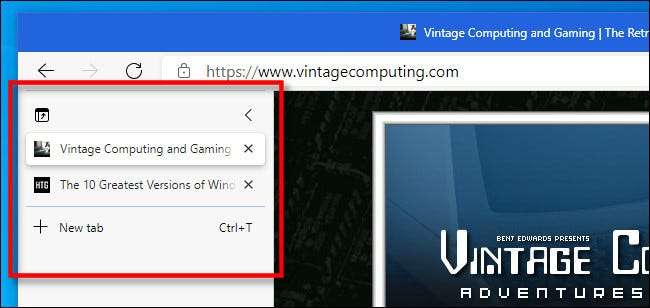
Ahhoz, hogy zárja be a függőleges lapok oszlop (és kapcsolja vissza a vízszintes lapok), csak kattintson a „kikapcsolni függőleges lapok” gomb, amely úgy néz ki, mint egy négyzet a felfelé mutató nyíl. A függőleges lapok bal felső sarkában van.
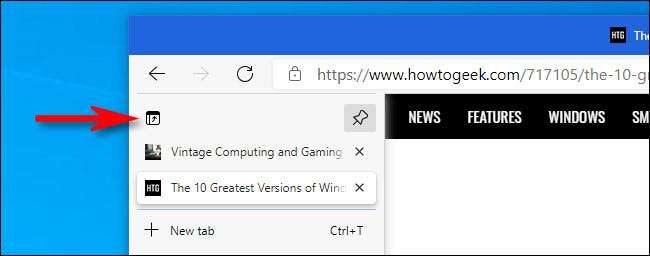
Ha valaha is szeretné váltani a függőleges lapokra, nincs nagy meglepetés: csak kattintson a "Függőleges lapok bekapcsolása" gombra. Nagyon könnyű!
ÖSSZEFÜGGŐ: A Microsoft Edge frissítése
A függőleges lapok listája automatikusan kibővül vagy összeomlik
Alapértelmezésben a függőleges lapok bár Edge tartózkodás kibővített egész idő alatt, ami azt jelenti, hogy mind a honlap nevét és ikonok. Ha azt szeretné, hogy a függőleges fülek minimalizálódjanak automatikusan, érintse meg a függőleges karátos nyíllal (úgy néz ki, mint a szimbólum) a függőleges lapok jobb felső sarkában.
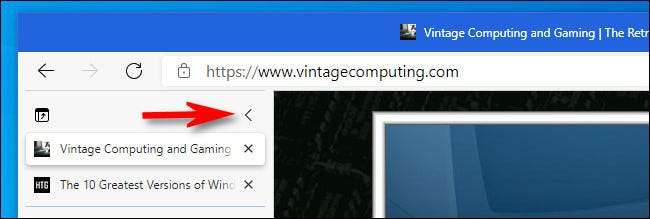
Ezt követően megjelenik egy minimalizált változata a függőleges lapok oldalsáv mutatja, csak az ikonok a weboldalak, amelyek nyitottak a lapok. Ebben a nézetben érintse meg a Plus ("+") gombot, hogy bármikor új lapot adjon hozzá.
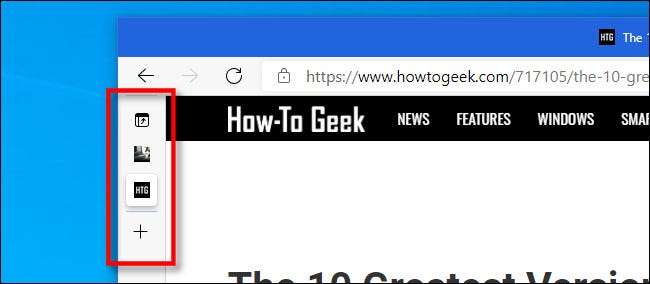
Ha azt szeretnénk, hogy menjen vissza a maradandóan nyújtott függőleges lapok listája, lebeg az egeret a függőleges lapok bar-ig tágul. Ezután kattintson a Push-Pin ikonra a lapok listájának jobb felső sarkában.
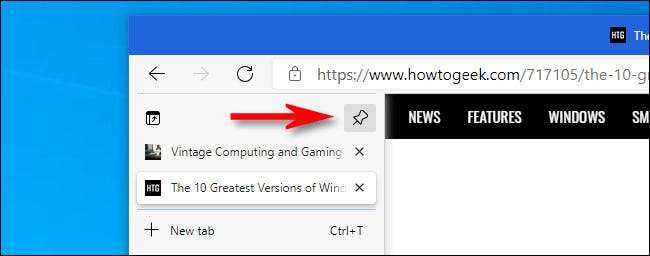
Ezt követően a függőleges lapok listája "rögzítve lesz" a kiterjesztett állapotban.
Mi van, ha nem látom a függőleges lapokat?
Ha nem látja a függőleges lapokat, akkor vagy, ha nem Frissítve a legújabb verziójára , vagy korábban Rejtette a függőleges füleket .
Ha szeretné látni a függőleges füleket gombot ismét kattintson az ellipszis gombra jobb felső sarkában látható él ablakot, és válassza a „Beállítások” menüpontot.

A Beállításoknál kattintson a "Megjelenés" gombra, majd keresse meg a "Toolize ToolBar" részt. Flip a kapcsoló melletti „Itt függőleges lapok” gombot, hogy kapcsolja be.
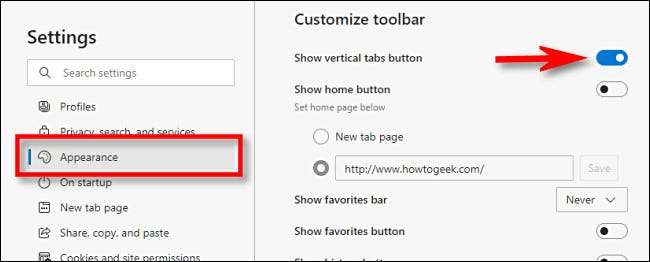
A kapcsoló átkapcsolásakor a függőleges fülek azonnal megjelennek. Zárja be a Beállítások fület, és kész. Boldog böngészés!
ÖSSZEFÜGGŐ: Hogyan lehet elrejteni a függőleges füleket a Microsoft Edge-ről







